在CAD的使用過程中,有時候需要要用到大量坐標(biāo)的提取,如果單純的去手動一個個的提取,將花費大量的時間和精力,而且還容易出錯。
我們就來簡單的闡述下CAD中批量提取坐標(biāo)的方法。
我們打開我們的中望CAD, 利用list工具來提取我們的坐標(biāo)。
首先,如圖所示,根據(jù)要求,需要提取這5個點的坐標(biāo)。
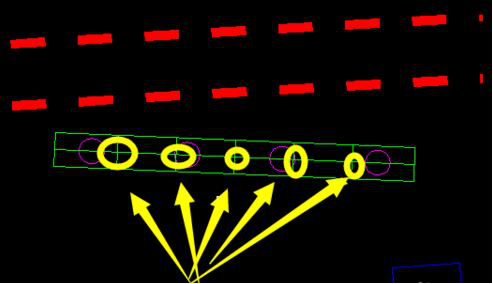
輸入多線段命令“pl”,回車。
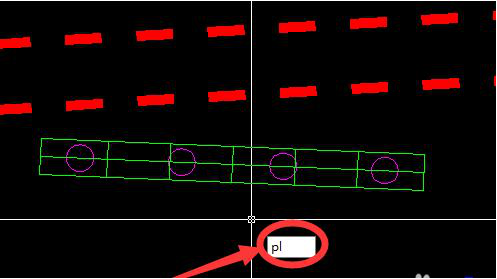
按照順序,利用多線段工具,挨個點取5個點。

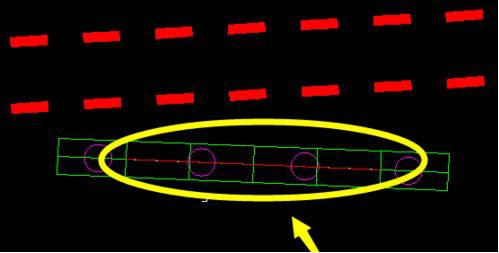
選中這條多線段。
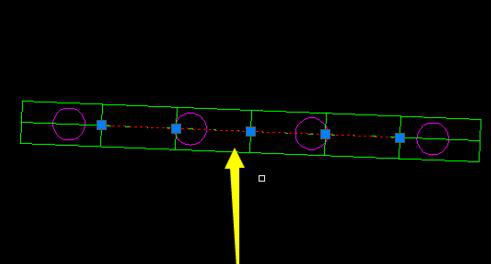
輸入命令“l(fā)ist”,回車。
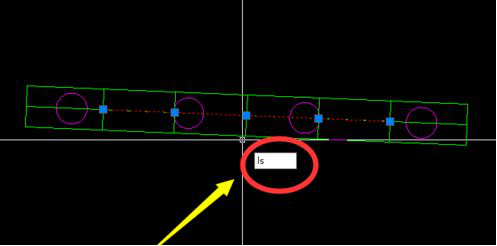
在彈出的對話框中,可以看見剛剛提取的5個點坐標(biāo)。
推薦閱讀:CAD怎么畫角度?
·中望CAx一體化技術(shù)研討會:助力四川工業(yè),加速數(shù)字化轉(zhuǎn)型2024-09-20
·中望與江蘇省院達(dá)成戰(zhàn)略合作:以國產(chǎn)化方案助力建筑設(shè)計行業(yè)數(shù)字化升級2024-09-20
·中望在寧波舉辦CAx一體化技術(shù)研討會,助推浙江工業(yè)可持續(xù)創(chuàng)新2024-08-23
·聚焦區(qū)域發(fā)展獨特性,中望CAx一體化技術(shù)為貴州智能制造提供新動力2024-08-23
·ZWorld2024中望全球生態(tài)大會即將啟幕,誠邀您共襄盛舉2024-08-21
·定檔6.27!中望2024年度產(chǎn)品發(fā)布會將在廣州舉行,誠邀預(yù)約觀看直播2024-06-17
·中望軟件“出海”20年:代表中國工軟征戰(zhàn)世界2024-04-30
·2024中望教育渠道合作伙伴大會成功舉辦,開啟工軟人才培養(yǎng)新征程2024-03-29
·玩趣3D:如何應(yīng)用中望3D,快速設(shè)計基站天線傳動螺桿?2022-02-10
·趣玩3D:使用中望3D設(shè)計車頂帳篷,為戶外休閑增添新裝備2021-11-25
·現(xiàn)代與歷史的碰撞:阿根廷學(xué)生應(yīng)用中望3D,技術(shù)重現(xiàn)達(dá)·芬奇“飛碟”坦克原型2021-09-26
·我的珠寶人生:西班牙設(shè)計師用中望3D設(shè)計華美珠寶2021-09-26
·9個小妙招,切換至中望CAD竟可以如此順暢快速 2021-09-06
·原來插頭是這樣設(shè)計的,看完你學(xué)會了嗎?2021-09-06
·玩趣3D:如何巧用中望3D 2022新功能,設(shè)計專屬相機?2021-08-10
·如何使用中望3D 2022的CAM方案加工塑膠模具2021-06-24
·CAD多段線PL如何變回細(xì)線2019-08-06
·CAD建模手柄2022-10-08
·CAD文字超出了范圍,怎么能快速讓文字在框線范圍內(nèi)?2024-03-12
·CAD學(xué)習(xí)繪制砌墻圖案2022-01-20
·CAD標(biāo)注時如何把多余的0去掉2017-07-20
·中望CAD怎么畫一個黑白太極圖形2019-01-17
·CAD中注釋性標(biāo)注和一般標(biāo)注有何不同2018-05-24
·CAD中的拉伸命令STRETCH2017-08-24








